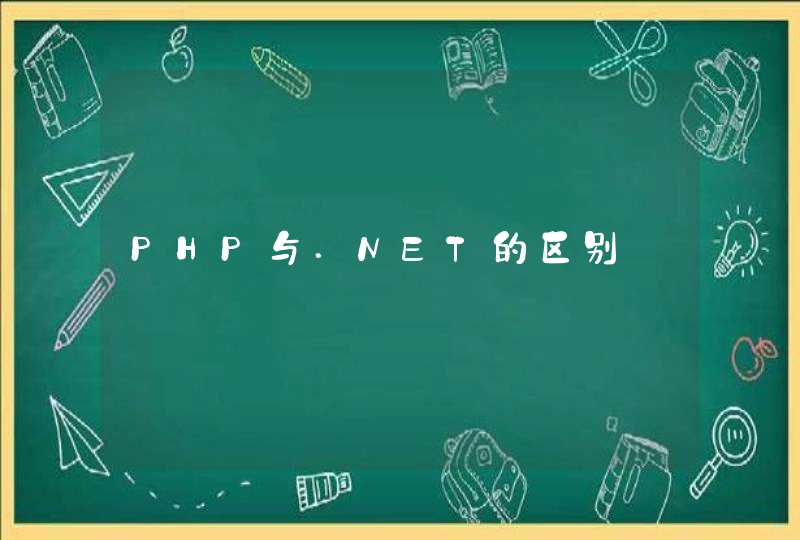开始-控制面板-硬件-NViDIA控制面板
3D设置, 图形选项(有3个选择)
1,自动选择 (根据电脑运行的软件自动调整) 默认选项
2,高性能显卡 (独立显卡)
3,低性能显卡 (集成显卡)
显卡分类:
核芯显卡
核芯显卡是Intel产品新一代图形处理核心,和以往的显卡设计不同,Intel凭借其在处理器制程上的先进工艺以及新的架构设计,将图形核心与处理核心整合在同一块基板上,构成一颗完整的处理器。智能处理器架构这种设计上的整合大大缩减了处理核心、图形核心、内存及内存控制器间的数据周转时间,有效提升处理效能并大幅降低芯片组整体功耗,有助于缩小了核心组件的尺寸,为笔记本、一体机等产品的设计提供了更大选择空间。
需要注意的是,核芯显卡和传统意义上的集成显卡并不相同。笔记本平台采用的图形解决方案主要有“独立”和“集成”两种,前者拥有单独的图形核心和独立的显存,能够满足复杂庞大的图形处理需求,并提供高效的视频编码应用;集成显卡则将图形核心以单独芯片的方式集成在主板上,并且动态共享部分系统内存作为显存使用,因此能够提供简单的图形处理能力,以及较为流畅的编码应用。相对于前两者,核芯显卡则将图形核心整合在处理器当中,进一步加强了图形处理的效率,并把集成显卡中的“处理器+南桥+北桥(图形核心+内存控制+显示输出)”三芯片解决方案精简为“处理器(处理核心+图形核心+内存控制)+主板芯片(显示输出)”的双芯片模式,有效降低了核心组件的整体功耗,更利于延长笔记本的续航时间。
核芯显卡的优点:低功耗是核芯显卡的最主要优势,由于新的精简架构及整合设计,核芯显卡对整体能耗的控制更加优异,高效的处理性能大幅缩短了运算时间,进一步缩减了系统平台的能耗。高性能也是它的主要优势:核芯显卡拥有诸多优势技术,可以带来充足的图形处理能力,相较前一代产品其性能的进步十分明显。核芯显卡可支持DX10/DX11、SM4.0、OpenGL2.0、以及全高清Full HD MPEG2/H.264/VC-1格式解码等技术,即将加入的性能动态调节更可大幅提升核芯显卡的处理能力,令其完全满足于普通用户的需求。[1]
核芯显卡的缺点:配置核芯显卡的CPU通常价格不高,同时低端核显难以胜任大型游戏。
集成显卡
集成显卡是将显示芯片、显存及其相关电路都集成在主板上,与其融为一体的元件;集成显卡的显示芯片有单独的,但大部分都集成在主板的北桥芯片中;一些主板集成的显卡也在主板上单独安装了显存,但其容量较小,集成显卡的显示效果与处理性能相对较弱,不能对显卡进行硬件升级,但可以通过CMOS调节频率或刷入新BIOS文件实现软件升级来挖掘显示芯片的潜能。
集成显卡的优点:是功耗低、发热量小、部分集成显卡的性能已经可以媲美入门级的独立显卡,所以不用花费额外的资金购买独立显卡。
集成显卡的缺点:性能相对略低,且固化在主板或CPU上,本身无法更换,如果必须换,就只能换主板。
独立显卡
独立显卡是指将显示芯片、显存及其相关电路单独做在一块电路板上,自成一体而作为一块独立的板卡存在,它需占用主板的扩展插槽(ISA、PCI、AGP或PCI-E)。
独立显卡的优点:单独安装有显存,一般不占用系统内存,在技术上也较集成显卡先进得多,但性能肯定不差于集成显卡,容易进行显卡的硬件升级。
独立显卡的缺点:系统功耗有所加大,发热量也较大,需额外花费购买显卡的资金,同时(特别是对笔记本电脑)占用更多空间。
由于显卡性能的不同对于显卡要求也不一样,独立显卡实际分为两类,一类专门为游戏设计的娱乐显卡,一类则是用于绘图和3D渲染的专业显卡。
以电脑原来使用的核显切换到独立显卡为例,win8双显卡切换方法如下:
1、首先桌面鼠标右键单击进入“控制面板”。
2、在界面左上角类别下,将查看方式选为大图标。
3、找到电源选项后点击进入。
4、平衡是系统原来的设置,高性能是切换到独立显卡的设置,点击更改计划设置。
5、进入更改计划的设置后,在界面左下角中我们点击更改高级电源设置。
6、在电源选项高级设置中选择第六项,点击打开。
7、选择使用电池,设置完成后键盘回车完成设置,电脑就已经切换到独立显卡了。